Как исправить медленную панель администратора WordPress? [10 лучших способов]
Опубликовано: 2022-03-06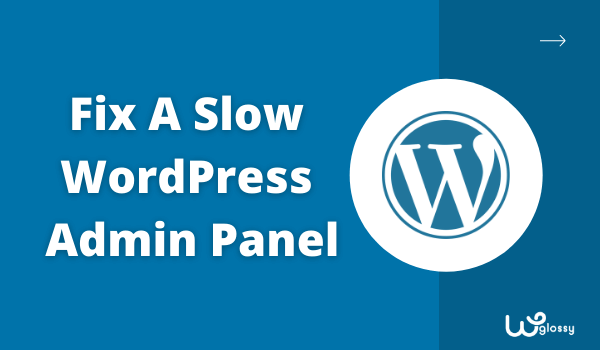
Многие владельцы веб-сайтов WordPress часто спрашивают, почему панель управления WordPress такая медленная. Вы также один из тех, кто страдает от медленной панели администратора WordPress? Если это так, вы находитесь в правильном месте. Здесь мы обсудим лучшие способы решения этой проблемы и обеспечения правильной работы панели инструментов WP.
В настоящее время веб-сайты WordPress широко распространены среди предпринимателей благодаря своим отличным услугам. Однако при использовании WordPress для управления сайтом необходимо решить некоторые проблемы технически. Это еще больше улучшит ваш опыт работы с приборной панелью.
Это очень расстраивает, когда вы управляете своим сайтом, а скорость настолько низкая, что начинает вас сводить с ума. Такое ощущение, что ты застрял в грязи и не можешь выбраться из нее из-за недостатка знаний. Итак, приступим к обзору!
Медленная панель администратора WordPress — обзор
WordPress — очень популярная система управления контентом, которую предпочитают многие люди из-за ее простого интерфейса. Однако этот пользовательский интерфейс может быть головной болью, когда он становится медленным. Медленная панель администратора WP может занять несколько минут, чтобы открыть раздел или выполнить задачу.
Для медленной панели управления WordPress вам просто нужно выполнить несколько простых шагов. Во-первых, узнайте, почему панель администратора WordPress работает так медленно. Следующим шагом является поиск способов устранения этих ошибок, замедляющих работу панели управления WordPress.
Почему ваша панель управления WordPress такая медленная?
Низкая скорость панели управления WordPress встречается нечасто, но иногда с этим сталкиваются владельцы веб-сайтов. За этим может стоять множество причин. Однако здесь мы обсудим только те, которые обычно встречаются.
Почему ваша панель администратора WordPress работает медленно?
- Хостинг перегружен или слаб
- Проверьте, не установлены ли тяжелые плагины.
- Ваша версия PHP устарела
- Проверьте API сердцебиения WordPress
- У него может быть беспорядочная или хаотичная база данных
- Память WordPress ограничена
- Загрузка слишком большого количества контента
- Посмотрите, нет ли ненужных виджетов
10 простых способов исправить медленную панель администратора WordPress
Я обсудил причины или причины, которые могут замедлить работу вашей рабочей панели или панели администратора WordPress. Теперь давайте посмотрим, как избавиться от этих дефектов, чтобы ваша панель управления WP работала без сбоев и в более быстром темпе.
Давайте углубимся в методы исправления медленной панели администратора WordPress!
Как сделать админку WordPress быстрее?
- Перейдите на лучший веб-хостинг
- Замените или удалите медленные плагины
- Обновляйте версию WordPress
- Попробуйте управлять API Heartbeat
- Регулярно очищайте базу данных
- Получите больше места для хранения WordPress
- Держите панель инструментов WordPress легкой
- Удалить нежелательные виджеты
- Используйте CDN Cloudflare (план Pro)
- Используйте последнюю версию PHP
1. Перейдите на лучший веб-хостинг
Эффективный и быстрый веб-хостинг никогда не будет вариантом, если у вас есть онлайн-бизнес. На самом деле, это ваша необходимость. Итак, если вы не удовлетворены услугами веб-хостинга, вам следует немедленно подумать о переходе на более качественный. Я всегда рекомендую Cloudways, так как он предлагает лучшие функции.
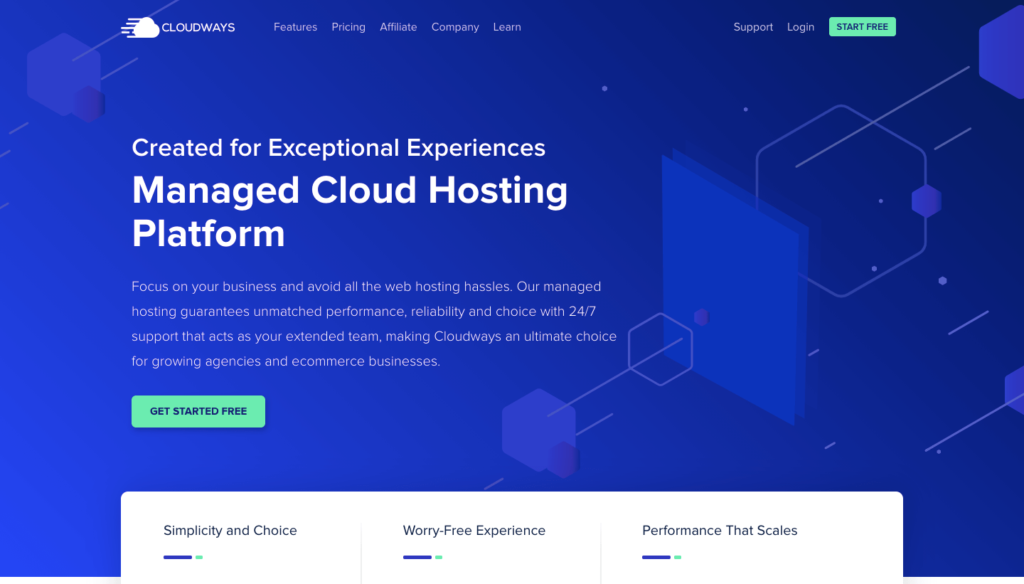
ЦП, предоставляющий услугу веб-хостинга, имеет определенное пространство для каждого веб-сайта. Только определенное количество пользователей может получить доступ к вашему сайту одновременно. Если лимит превышен, вы можете столкнуться с медленной загрузкой веб-сайта. Вы должны уменьшить высокую загрузку ЦП, если он работает в базе данных.
Кроме того, проверьте « Время до первого байта » вашего сайта (TTFB). Это то, насколько ваш сайт реагирует на входящие запросы от пользователей. Чем меньше у вас TTFB, тем быстрее отвечает ваш сайт. Итак, убедитесь, что вы работаете с отзывчивостью сайта для лучшего UX.
Посмотрите на скорость и оценку TTFB моего блога, размещенного на высокочастотном сервере Vultr через управляемый хостинг Cloudways. Да, это 100% и 80 мс (отмечено на скриншоте). Перенесите свой веб-актив на этот облачный хостинг и легко решите проблему с медленной работой WordPress.
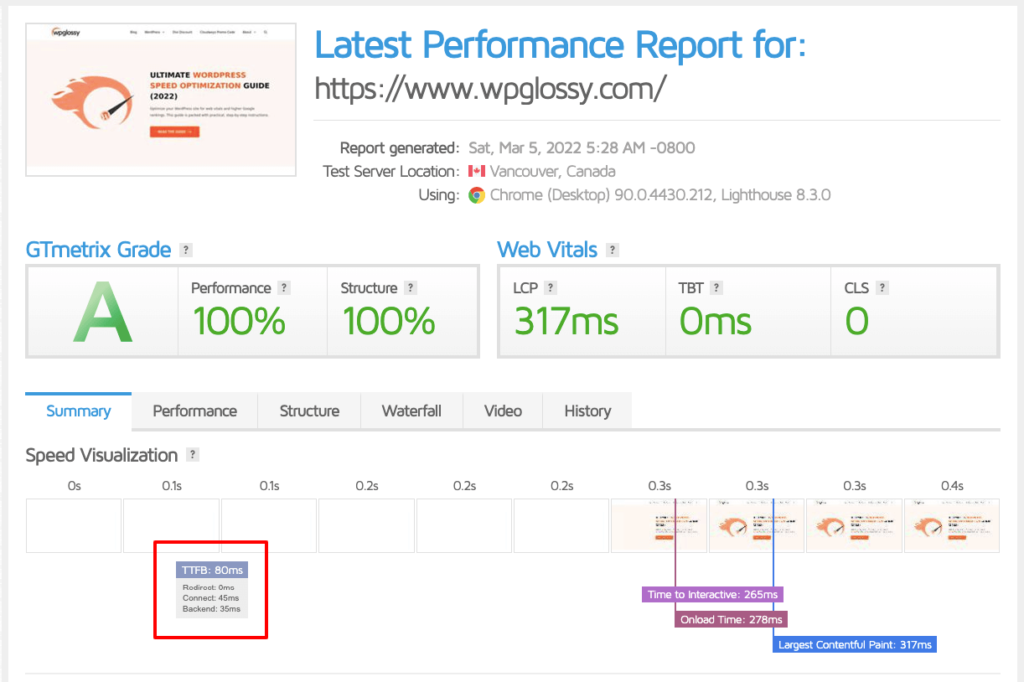
2. Замените или удалите медленные плагины
Вы помните, когда вы впервые создавали сайт на WordPress, он был очень быстрым. С добавлением плагинов скорость стала медленнее, и теперь вы здесь, чтобы избавиться от медленной скорости вашего сайта. Но это не значит, что плагины виноваты в медленной работе сайта.
Настоящими виновниками являются тяжелые плагины, для работы которых требуется много энергии и памяти. Но здесь возникает вопрос, как узнать, является ли плагин ресурсоемким или нет. Вы не можете удалить все плагины, так как они тоже работают.
Доступно множество инструментов, которые проверяют плагины и определяют из них ресурсоемкие плагины. Затем вы можете удалить эти плагины или заменить их плагинами скорости. Одним из таких инструментов является « Монитор запросов », который указывает на плагины, замедляющие работу вашего сайта.
3. Обновляйте версию WordPress
Всегда используйте обновленную версию WordPress, так как в последней версии исправлены ошибки и проблемы. Более того, он быстрее и обеспечивает отличную производительность, чем старая версия. Следовательно, было бы лучше, если бы вы перешли на последнюю версию WordPress и исправили медленную панель администратора WordPress.
Чтобы обновить WordPress, просто перейдите в « Панель управления» > «Настройки» и проверьте уведомления. Если есть обновление, вы обязательно получите уведомление. Более того, проверьте это на странице обновлений. Просто нажмите « Обновить сейчас », чтобы начать процесс обновления.
4. Попробуйте управлять API Heartbeat
Управление API сердцебиения веб-сайта WordPress также может помочь снизить нагрузку на веб-сайт и повысить его скорость. Heartbeat API отвечает за связь между веб-сервером и панелью управления сайтом.
При работе в панели управления вашего веб-сайта данные автоматически сохраняются через определенное время. Более того, он также отправляет запрос AJAX через каждые 15 секунд работы в редакторе. Запросы отправляются через 60 секунд для остальной части панели администратора.
Для управления Heartbeat API вы можете использовать плагин Heartbeat Control, который помогает уменьшить частоту отправки запросов или отключить ее. Зайдите в настройки плагина и уменьшите там частоту отправки запросов. Если это не работает, рассмотрите возможность отключения функции автосохранения.
5. Регулярно очищайте базу данных
Как владелец магазина WooCommerce, вам следует подумать об очистке базы данных, чтобы ускорить серверную часть WordPress. Магазины WooCommerce часто собирают много вредоносного ПО в виде переходных процессов с истекшим сроком действия в базе данных.

Удаление ненужного вредоносного ПО из базы данных никогда не повлияет негативно на сайт. Однако будьте осторожны, чтобы не удалить необходимые файлы, которые могут отвечать за ранжирование сайта.
Чтобы упростить задачу, используйте плагин оптимизации WP или любой другой плагин премиум-класса, который поможет удалить ненужные вредоносные программы. Кроме того, некоторые плагины премиум-класса предлагают установить время для автоматического удаления вредоносных программ из базы данных после определенного времени (скажем, три дня или одна неделя).
6. Получите больше места для хранения WordPress
Каждый веб-сайт WordPress имеет определенный лимит памяти PHP, которого обычно более чем достаточно. Однако иногда для тяжелых сайтов этой памяти становится недостаточно, что приводит к медленной загрузке панели администратора WordPress.
В такой ситуации увеличение лимита памяти PHP может быть простым решением для повышения скорости загрузки сайта. Поэтому обязательно попросите свой хост увеличить лимит памяти PHP, и большинство хостов делают это без особых усилий.
Чтобы увеличить лимит памяти вручную, вы должны добавить «define('WP_MEMORY_LIMIT', '256M');» в начало « файла wp-config.php ». Однако, если ваш хост отказывается увеличивать лимит памяти, обратитесь в службу поддержки хоста. В другом случае остается только сменить хост.
7. Держите панель инструментов WordPress легкой
Старайтесь, чтобы панель управления WordPress была как можно более легкой. Сохраняя его легким, мы имеем в виду ограничение контента, отображаемого на панели инструментов WordPress. Меньшее количество контента на информационной панели сокращает время, необходимое для загрузки информационной панели, что в конечном итоге ускоряет работу веб-сайта.
Просто ограничьте содержимое, отображаемое на панели инструментов, просто зайдя в настройки и перейдя к параметрам экрана. Там вы можете изменить количество сообщений или страниц, отображаемых на панели инструментов одновременно.
Магазины электронной коммерции должны уменьшить количество продуктов, отображаемых на первой странице панели инструментов. Это не проблема, если вы получаете опцию «следующая страница» внизу страницы. Тем не менее, это исправит медленную скорость панели администратора WordPress.
8. Удалите ненужные виджеты
Удаление или отключение ненужных виджетов с панели инструментов также может быть весьма полезным для увеличения скорости сайта. Большее количество виджетов означает, что панель инструментов должна загружать больше контента, что занимает больше времени. Поэтому держите на панели только необходимые виджеты.
Многие виджеты добавляются на панель инструментов по умолчанию при создании веб-сайта WordPress. Однако большинство из этих виджетов бесполезны, например виджеты новых событий и событий. Посмотрите на эти виджеты!
Удалите их с панели инструментов, используя любой бесплатный виджет, чтобы отключить плагин. Также доступны некоторые плагины премиум-класса, которые помогают отключить ненужные виджеты. Иногда другие плагины также имеют виджеты. Плагин Widget Options также может удалить их, если они не нужны.
9. Используйте Cloudflare CDN (Pro Plan)
Еще один способ повысить скорость панели инструментов WordPress — использовать Cloudflare CDN Pro. Иногда WordPress дает низкую производительность из-за какого-то внешнего вредоносного ПО или вируса. Вы можете воспользоваться помощью хостинга, который предлагает CDN, чтобы предотвратить такие проблемы.
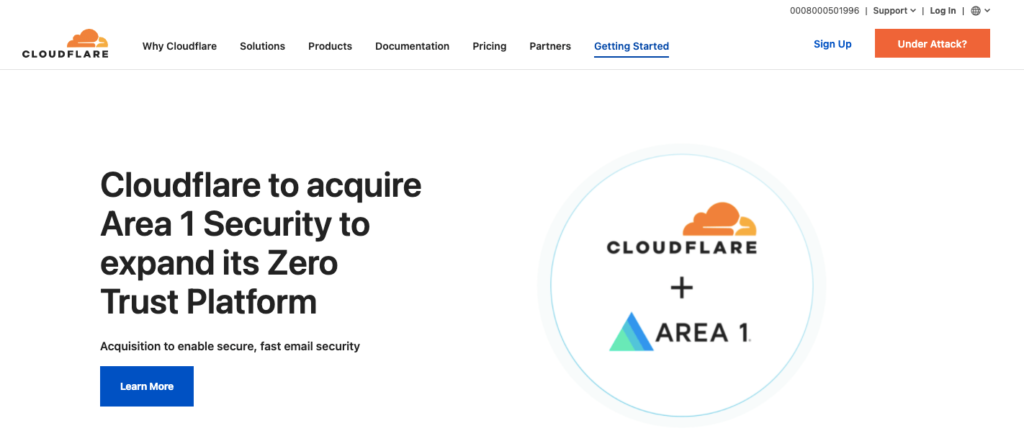
Cloudflare — это провайдер веб-хостинга, который отличается производительностью и безопасностью. Он защищает ваш веб-сайт WordPress от DDoS-атак и обеспечивает CDN, DNS и улучшенную защиту от DDoS-атак.
Хотя Cloudflare предлагает бесплатный план, он не очень заметен, поскольку ему не хватает самых основных требований любого веб-сайта. План Pro или CDN Cloudflare — лучший хост из-за его высоких стандартов.
10. Используйте последнюю версию PHP
Обновление WordPress означает, что вам необходимо обновить язык программирования, на котором построен ваш веб-сайт WordPress. В основном веб-сайты WordPress создаются с использованием препроцессора гипертекста (PHP). Версия PHP, установленная на вашем сервере, отражает скорость сайта WordPress.
Хотя WordPress также работает со старыми версиями PHP, более новые версии более эффективны для повышения производительности. Например, PHP 7.3 работает более чем в три раза быстрее, чем PHP 5.6. Вот почему WordPress часто отправляет вам уведомления об обновлении вашего PHP.
Чтобы обновить PHP, свяжитесь с вашим хостом. Если вы не можете сделать это через панель управления хоста, посетите его службу поддержки. Тем не менее, если вы не можете обновить свой PHP, вам следует подумать о смене хоста. На хостинге Cloudways обновите версию PHP в несколько кликов.
Перейдите в раздел Серверы > Управление сервером > Настройки и пакеты > Пакеты.
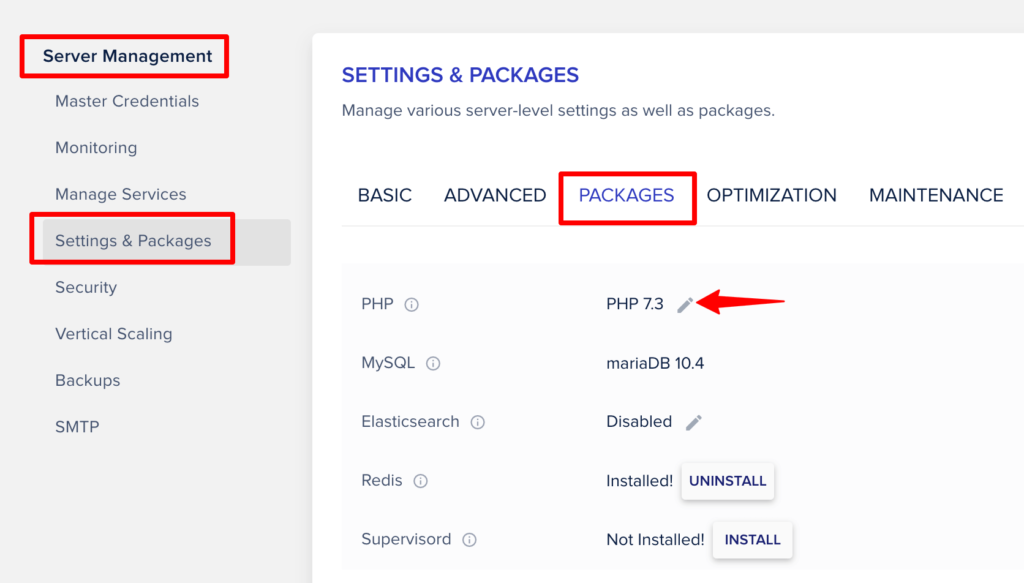
Отредактируйте версию и нажмите « Сохранить ».
Часто задаваемые вопросы (FAQs) — сделайте администратора WordPress быстрее
1. Как ускорить панель администратора WordPress?
Для ускорения панели администратора WordPress вам необходимо пройти соответствующую процедуру. Однако смена хостов, удаление ресурсоемких плагинов, обновление версии PHP, решение проблем с подключением и очистка базы данных могут сработать.
Кроме того, это может быть проблема с вашим оборудованием или устройством, поэтому рассмотрите возможность его обновления. Дополнительные виджеты на панели инструментов также могут снизить ее производительность, поэтому обратите внимание на ненужные виджеты и удалите их.
2. Почему панель администратора WordPress такая медленная?
Панель администратора WordPress может работать медленно по одной или нескольким причинам. Это может быть более старая версия PHP, установленная на вашем сервере, что приводит к медленной работе панели инструментов WP. Иногда это проблема грязной базы данных, которая замедляет работу сайта.
Кроме того, ваш поставщик услуг веб-хостинга может быть недостаточно сильным, чтобы позволить себе большой трафик вашего сайта. Ненужные или ресурсоемкие плагины также замедляют работу панели управления WP.
3. Какие плагины тормозят админку?
Не все плагины ответственны за медленную панель управления WP. В основном ресурсоемкие плагины являются виновниками медленной панели администратора веб-сайта WordPress. Джуси проверяет тяжелые плагины с помощью нескольких инструментов, таких как «Монитор запросов».
4. Как я могу ускорить свой сайт WordPress без плагина?
Без помощи какого-либо плагина вы можете увеличить скорость своего сайта, обновив версию PHP или сменив хост. Кроме того, вы также должны улучшить аппаратное обеспечение вашего устройства и выполнить процесс очистки вашей базы данных.
Заключение: исправление медленной панели администратора WordPress
Это было все о том, почему панель инструментов WordPress работает медленно и как увеличить скорость панели инструментов WordPress. Как мы упоминали ранее, работа с медленной панелью администратора WordPress — это техническая задача, которую необходимо решать тщательно.
Такие шаги, как выбор качественного хостинга и обновление WordPress или PHP, влияют как на панель инструментов, так и на интерфейс веб-сайта (положительно). С другой стороны, такие задачи, как удаление плагинов и отключение виджетов, полностью сосредоточены на производительности приборной панели.
Я надеюсь, что стратегии, которые я обсудил в этом посте для ускорения серверной части WordPress, помогут вам решить проблемы. Если у вас все еще есть вопросы, раздел комментариев открыт для вас. Не стесняйтесь спрашивать, и мы будем рады помочь вам.
